交点マークまたは角度付きティー マーカーを挿入し、角度付きティー マーカーの方向を変更します。
ティー マーカー ツールを使用して、交点マークまたは角度付きティー マーカーを既存の配線のティー交点に挿入します。ティー マーカーが存在する場合、このツールを使用すると既存のマーカーを交点マークから角度付きティー マーカーに、または角度付きティーマーカーから交点マークへと変更できます。この交点マークおよび角度付きティー マーカーは、交点に交点マークまたは角度付き T 字シンボルを使用するよう図面が設定されている場合は([図面プロパティ]  [スタイル]ダイアログ ボックス)、[配線挿入]ツールの使用時に自動的に挿入されます。
[スタイル]ダイアログ ボックス)、[配線挿入]ツールの使用時に自動的に挿入されます。
空の領域に T 字接続シンボルを挿入することはできません。別の配線との T 字交点に有効な(交差していない)配線の終端が存在する必要があります。これは、90 度に配線が曲がっている部分に T 字接続シンボルを挿入しません。挿入したティー マーカーのいずれかを右クリックすると、[角度付きティー マーカー切り替え]、[コンポーネントを削除]、[スクート]、[配線挿入]などの編集ツールにアクセスできます。
交点マークを挿入する
T 字交点に配線接続交点マークを挿入します。
既存の角度付き配線接続シンボルを、交点マーク接続シンボルに置換します。各配線の T 字交点の作成時に、交点マークを自動的に挿入するには、[図面プロパティ]ダイアログ ボックスの[スタイル]タブにある[配線スタイル]領域で既定の[配線 T 字]の接続を設定します。
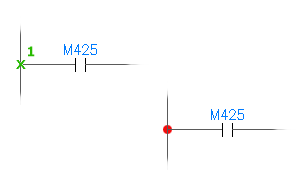
-
[回路図]


 の順にクリックします。 検索
の順にクリックします。 検索
- 交点またはその近くを選択します。
マーカーを右クリックして[コンポーネントを削除]を選択すると、挿入された T 字接続シンボルが削除され、配線が修復されます。
角度付きティー マーカーを挿入する
既存の配線の交点に角度付き T 字接続シンボルを挿入します。
既存の交点マーク接続シンボルを、角度付き配線接続シンボルに置換します。各配線の T 字交点の作成時に、角度付きティー マーカーを自動的に挿入するには、[図面プロパティ]ダイアログ ボックスの[スタイル]タブにある[配線スタイル]領域で既定の[配線 T 字]の接続を設定します。
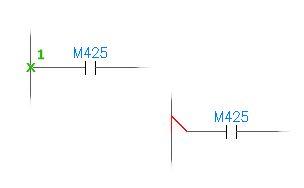
-


 の順にクリックします。 検索
の順にクリックします。 検索
- 交点またはその近くを選択します。
交点マーク マーカーが存在する場合は削除され、角度付き T 字シンボルで置き換えられます。
- シンボルを挿入して配線へ再接続した後にスペースバーまたは[Enter]を押すと、挿入したティーを 4 方向に切り替えることができます。適切な方向に表示されたら[Esc]を押します。 注: 挿入後に T 字シンボルの向きを変更するには、マーカーを右クリックして[角度付きティー マーカー切り替え]を選択します(または、リボンまたはツールバーからツールを選択)。これらのシンボルの外観をカスタマイズするには、選択された回路図シンボル ライブラリに格納されている T 字シンボルを編集します。これらの T 字シンボル名は、HT0_###.dwg および VT0_###.dwg で、ここで # は 1、2、4、8 の組み合わせです。各シンボルは WDWSEQ 属性を持ち、この属性にはシンボルの 3 つの配線接続点における配線接続シーケンスの優先度を表す 3 桁の値が格納されます。
マーカーを右クリックして[コンポーネントを削除]を選択すると、挿入された T 字接続シンボルが削除され、配線が修復されます。
角度付きティー マーカー切り替え
既存の角度付きティー接続シンボル、または窓選択されたシンボルを 4 つの方向に切り替えます。
右クリックするかスペースバーを押して T 字接続方向を切り替えます。適切な方向に表示されたら[Esc]を押します。
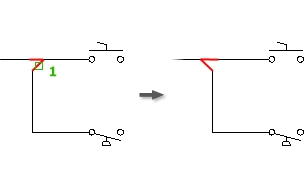
-



 の順にクリックします。 検索
の順にクリックします。 検索
- 変更する T 字接続を選択するか、窓選択します。
- 右クリックするかスペースバーを押して T 字接続方向を切り替え、適切な方向が表示されているときに[Esc]を押します。交点マーク T 字シンボルは角度付き T 字シンボルと置換され、それぞれ可能な 4 つの方向を順番に切り替えられます。